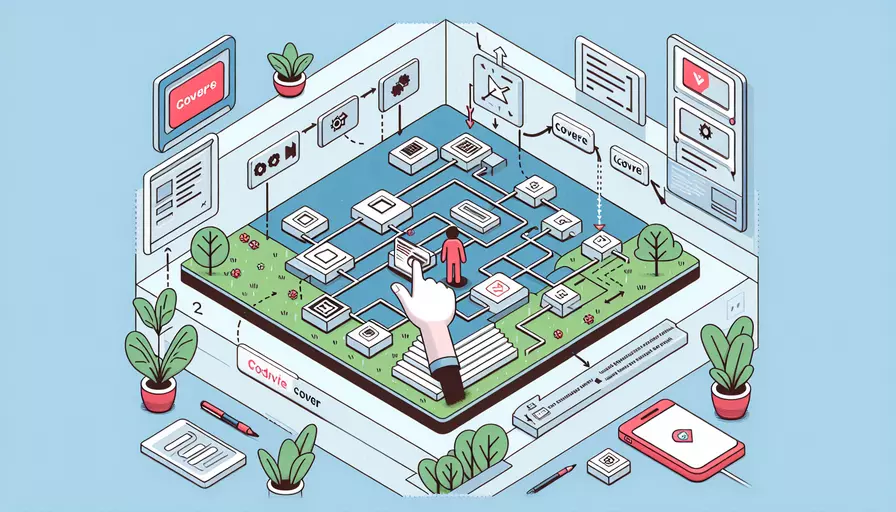
在Vue项目中修改封面的方法有多种,具体取决于项目的结构和需求。1、通过修改静态资源文件;2、使用Vue组件来动态加载封面;3、利用Vuex或外部API来管理封面数据。接下来,我们将详细描述这三种方法,并提供步骤和示例代码来帮助你实现修改封面的功能。
一、通过修改静态资源文件
静态资源文件是项目中相对固定的内容,例如图片、样式表和脚本文件。通过修改这些静态资源文件,可以直接更新封面图像。
步骤:
- 确保你有一张新的封面图片,命名为
new-cover.jpg。 - 将
new-cover.jpg放在项目的public或assets文件夹中。 - 修改封面文件的引用路径。例如,如果在
public文件夹中,可以这样引用:
<!-- 在你的Vue组件中 -->
<template>
<div>
<img src="/new-cover.jpg" alt="New Cover">
</div>
</template>
解释:
这种方法简单直接,适用于封面图像变化不频繁的情况。如果项目需要经常更换封面图像,则可能需要更灵活的方法。
二、使用Vue组件来动态加载封面
通过Vue组件可以更灵活地管理和更新封面图像,允许根据不同条件动态加载不同的封面。
步骤:
- 创建一个新的Vue组件
CoverImage.vue,用于封面图像的显示和管理。 - 在组件中定义一个
props属性,用于接受封面图像的路径。 - 在主组件中引用和使用
CoverImage.vue,并传递封面图像路径。
<!-- CoverImage.vue -->
<template>
<div>
<img :src="coverSrc" alt="Cover Image">
</div>
</template>
<script>
export default {
props: {
coverSrc: {
type: String,
required: true
}
}
}
</script>
<!-- 在主组件中 -->
<template>
<div>
<CoverImage :coverSrc="coverImagePath"/>
</div>
</template>
<script>
import CoverImage from './components/CoverImage.vue';
export default {
components: {
CoverImage
},
data() {
return {
coverImagePath: '/path/to/your/cover.jpg'
};
}
}
</script>
解释:
这种方法通过组件化的方式,使得封面图像的管理更加模块化和灵活。你可以根据不同的业务逻辑,动态改变 coverImagePath 的值,从而实现封面图像的动态切换。
三、利用Vuex或外部API来管理封面数据
如果封面图像的数据需要在多个组件之间共享或从服务器端获取,可以使用Vuex或调用外部API来管理封面数据。
步骤:
- 安装并配置Vuex。
- 在Vuex中定义一个状态变量,用于存储封面图像的路径。
- 在组件中通过Vuex的
mapState和mapActions来读取和更新封面图像路径。
// store.js
import Vue from 'vue';
import Vuex from 'vuex';
Vue.use(Vuex);
export default new Vuex.Store({
state: {
coverImagePath: '/default-cover.jpg'
},
mutations: {
setCoverImage(state, newPath) {
state.coverImagePath = newPath;
}
},
actions: {
updateCoverImage({ commit }, newPath) {
commit('setCoverImage', newPath);
}
}
});
<!-- 在组件中 -->
<template>
<div>
<img :src="coverImagePath" alt="Cover Image">
<button @click="changeCover">Change Cover</button>
</div>
</template>
<script>
import { mapState, mapActions } from 'vuex';
export default {
computed: {
...mapState(['coverImagePath'])
},
methods: {
...mapActions(['updateCoverImage']),
changeCover() {
// 假设新的封面路径为 new-cover.jpg
this.updateCoverImage('/new-cover.jpg');
}
}
}
</script>
解释:
使用Vuex可以在全局范围内管理封面图像路径,方便在多个组件之间共享数据。如果封面图像路径需要从服务器端获取,可以在 updateCoverImage 动作中进行异步请求,获取新的封面路径并更新状态。
总结
在Vue项目中修改封面的方法主要有三种:1、通过修改静态资源文件,2、使用Vue组件来动态加载封面,3、利用Vuex或外部API来管理封面数据。具体选择哪种方法,取决于项目的需求和复杂度。对于简单的项目,直接修改静态资源文件即可;对于需要动态更新的项目,可以使用Vue组件或Vuex进行管理。希望这些方法和步骤能帮助你更好地管理和修改Vue项目中的封面图像。
相关问答FAQs:
1. 如何使用Vue修改封面图片?
在Vue中修改封面图片可以通过以下步骤实现:
步骤一:在Vue项目的组件中,找到需要修改封面的位置。可以是一个头部的封面图片,也可以是一个背景图。
步骤二:确定封面图片的来源。可以是本地图片,也可以是网络图片。如果是本地图片,需要将图片文件放在Vue项目的静态资源目录下。
步骤三:在Vue组件的data选项中添加一个变量,用来存储封面图片的路径。
步骤四:在Vue组件的模板中,通过绑定属性的方式将封面图片的路径与相应的元素关联起来。例如,可以使用<img>标签显示封面图片,通过绑定src属性将图片路径与data中的变量进行绑定。
步骤五:在Vue组件的方法中,添加一个函数用于修改封面图片。这个函数可以通过用户的操作,如点击按钮或拖拽文件等方式来触发。
步骤六:在修改封面图片的函数中,将用户选择的图片路径赋值给之前在data中定义的变量。这样就可以动态改变封面图片。
2. Vue中如何实现封面图片的剪裁和缩放?
如果想在Vue中实现封面图片的剪裁和缩放,可以使用第三方库如vue-cropperjs来实现。以下是具体步骤:
步骤一:安装vue-cropperjs库。可以通过npm或yarn来安装。
步骤二:在Vue项目的组件中引入vue-cropperjs库,并注册为全局或局部组件。
步骤三:在组件的模板中,使用vue-cropperjs组件来显示封面图片。
步骤四:在Vue组件的data选项中添加一个变量,用来存储封面图片的路径。
步骤五:在Vue组件的方法中,添加一个函数用于打开图片剪裁和缩放功能。这个函数可以通过用户的操作,如点击按钮等方式来触发。
步骤六:在打开图片剪裁和缩放功能的函数中,使用vue-cropperjs组件提供的方法进行剪裁和缩放操作。
步骤七:在剪裁和缩放操作完成后,将剪裁后的图片路径赋值给之前在data中定义的变量。这样就可以动态改变封面图片。
3. 如何在Vue中实现封面图片的动态切换?
在Vue中实现封面图片的动态切换可以通过以下步骤实现:
步骤一:在Vue组件的data选项中添加一个变量,用来存储当前显示的封面图片的路径。
步骤二:在Vue组件的模板中,通过绑定属性的方式将当前封面图片的路径与相应的元素关联起来。例如,可以使用<img>标签显示封面图片,通过绑定src属性将图片路径与data中的变量进行绑定。
步骤三:在Vue组件的方法中,添加一个函数用于切换封面图片。这个函数可以通过用户的操作,如点击按钮或滑动轮播图等方式来触发。
步骤四:在切换封面图片的函数中,根据用户的操作,改变之前在data中定义的变量的值,从而实现封面图片的动态切换。
步骤五:如果需要实现多张封面图片的切换,可以使用数组来存储多张图片的路径,并在切换函数中通过索引来改变当前显示的图片路径。可以使用v-for指令来循环显示多张封面图片,从而实现图片的轮播效果。
文章标题:vue如何修改封面,发布者:飞飞,转载请注明出处:https://worktile.com/kb/p/3613924

 微信扫一扫
微信扫一扫  支付宝扫一扫
支付宝扫一扫 